Nel tempo, il tuo Mac potrebbe richiede un po 'di tempo per iniziare, se molto lento e che di conseguenza, software, applicazioni e programmi sono diffusi. In effetti, se il tuo Mac è lento ad avviarsi e si avvia solo dopo un certo tempo, sarà inevitabilmente lento per tutte le azioni che gli chiedi di fare. Ci sono diversi motivi per cui il tuo dispositivo Macbook Air o Macbook Pro è un problema lento. In questo articolo troverai i vari elementi che possono essere all'origine di questa lentezza nonché i passaggi da seguire per risolvere questo problema. Buona lettura!
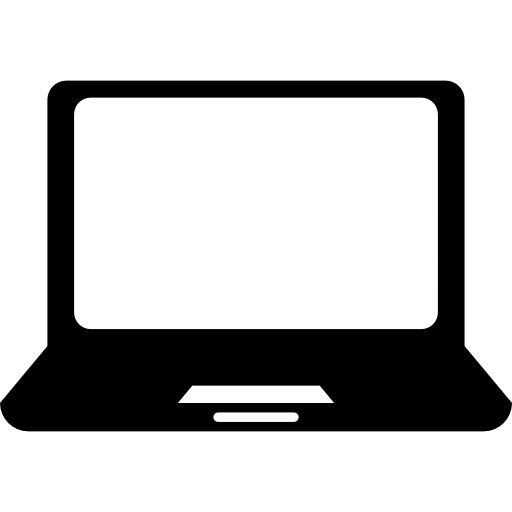
Perché il mio Mac è lento?
Se il tuo computer Macbook Air o Macbook Pro è molto lent oppure inizia dopo un periodo di tempo, potrebbe esserci un problema con il disco di avvio o disco rigido dal tuo dispositivo Apple. è anche possibile che uno dei dispositivi esterni collegato al tuo computer Macbook Air o Macbook Pro è difettoso e causa un avvio lento del tuo dispositivo Apple.
Quali sono i passaggi da eseguire per rendere lento il mio Mac?
Di seguito troverai la procedura da seguire per superare il problema del tuo computer Macbook Air o Macbook Pro che è troppo lento per avviarsi. Se dopo tutti questi controlli, il tuo dispositivo Macbook impiega ancora troppo tempo per avviarsi, dovrai portarlo a un file Professionista Apple chi può eseguire un piena competenza il tuo dispositivo e fornirti un file diagnosi corretta che ti permetterà di farloidentificare la causa del guasto e tanta tanta réparer il tuo computer.
Seleziona un altro disco di avvio se il tuo ragazzo impiega molto tempo per l'avvio
Nel caso in cui il tuo computer Macbook Air o Macbook Pro si avvii molto lentamente (o visualizzi un punto interrogativo all'avvio), dovrai selezionare un disco di avvio diverso. Per farlo, niente potrebbe essere più semplice:
- Vai al menu Mela (la piccola mela nera situata in alto a sinistra dello schermo)
- Apri la scheda Preferenze di Sistema
- Fare clic Disco di avvio
Devi solo selezionare un disco. Potrebbe essere necessario configurare funzionalità di sicurezza aggiuntive per poter cambiare il disco di avvio nel caso in cui il computer Macbook abbia un chip Apple T2.
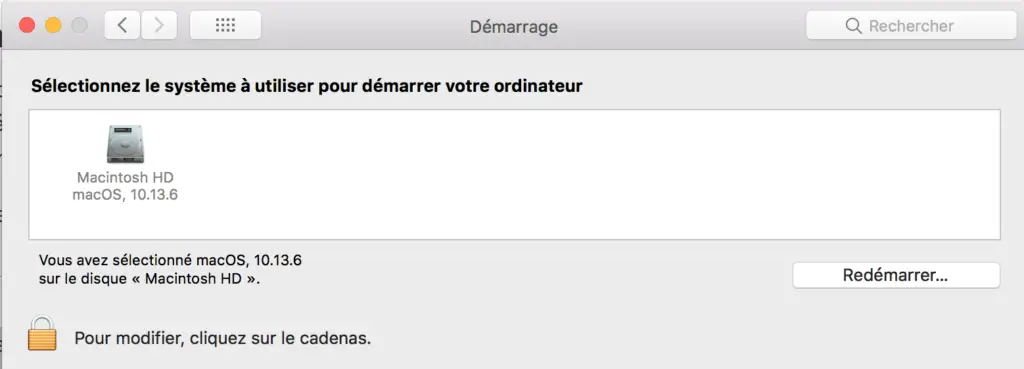
Ripara il disco rigido del tuo computer Macbook Air o Macbook Pro
Si un Schermo nero appare solo sul tuo computer Macbook Air o Macbook Pro con il logo Apple (la mela) e una barra di avanzamento, significa che il sistema MacOS sta controllando il tuo disco rigido per poterlo riparare. Questa operazione potrebbe richiedere alcuni minuti.
Riavvia il Mac tenendo premuto il tasto Opzione
Se riavvii il tuo computer Macbook Air o Macbook Pro e il logo Apple non viene visualizzato, spegni il Mac tenendo premuto il pulsante Potenza premuto per alcuni secondi. Quindi riavvia il tuo dispositivo Apple premendo il tasto Opzione. Se tutto va bene, sullo schermo appariranno diverse icone del disco. Devi solo selezionare uno dei dischi. Una volta avviato il Mac, puoi andare al menu Mela (la piccola mela nera situata in alto a sinistra dello schermo), in Preferenze di Sistema et Disco di avvio per scegliere un disco.
Se il tuo Mac impiega molto tempo per avviarsi, controlla i dispositivi esterni
L'avvio lento del computer Macbook Air o Macbook Pro potrebbe essere causato da uno dei dispositivi esterni collegati al dispositivo Apple. Controlliamo insieme questo: disconnect tutto accessori (tastiere, stampanti, mouse, chiavi USB, dischi rigidi esterni, dispositivi FireWire, USB-C, adattatori, Thunderbolt ...).
Se il tuo Mac ora si avvia correttamente, c'è un problema con uno di questi accessori. Dovrai quindi ricollegarli uno per uno riavviando il tuo computer Macbook Air o Macbook Pro dopo ogni nuova connessione. Ciò consentirà di identificare il dispositivo che causa il guasto e ripararlo o sostituirlo se necessario.
Ti consigliamo questo articolo nel caso in cui il tuo computer Macbook Air o Macbook Pro non si avvii più. Buona lettura!

